对于 windows 10 用户,修改网络图标和名称不再像 windows 7 中一样简单。在这两个操作系统中,修改网络属性的步骤存在着差异。在 windows 7 中,您可以在活动网络列表中轻松修改网络图标和名称,但 windows 10 中的活动网络列表已不再显示网络图标,导致原本简单的修改过程变得复杂。为了帮助用户解决这个问题,泥小猴小编香蕉将详细介绍在 windows 10 中修改网络图标和名称的步骤,从寻找正确的设置面板到修改图标和名称,每一个步骤都将清晰呈现。
尽管网络名称并不影响正常使用,但有时系统会在网络名称会在后面加上一个数字,而且有时还会显示多个遗留的网络,看上去很不舒服,IT圈也有网友遇到了这样的问题,那么Windows10下如何修改网络名称或删除网络呢?此时可借助修改注册表来实现。
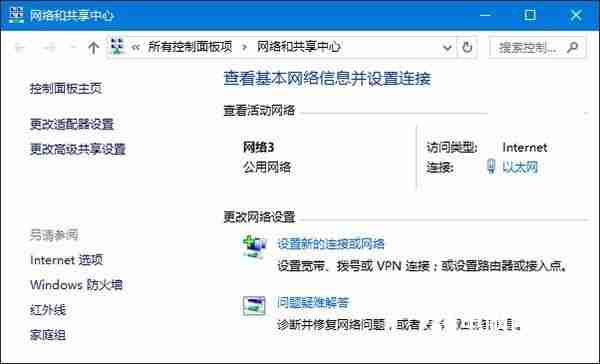
注意:此法需要修改注册表,在修改之前请先按照《Win10如何创建还原点及系统还原完全攻略》为你的系统创建一个还原点,以便在出错时还原。
Win10修改网络名称或删除网络方法:
1、按Win+R打开运行,输入regedit回车打开注册表编辑器;
2、展开以下位置:
HKEY_LOCAL_MACHINESOFTWAREMicrosoftWindows NTCurrentVersionNetworkListProfiles
在该项下你会看到一个或多个子项,每一项就代表一个网络。选中其中一项后,在右侧会出现一系列注册表键值,如下图所示:

其中的ProfileName即代表网络名称,将其修改为你希望看到的名字即可。在删除不需要的网络时,同样依据ProfileName键值来确定。
本文来自投稿,不代表本站立场,如若转载,请注明出处:




